1、放置图元。
2.1 通过节点 Select Model Element 选择项目文件中的定位线,图中是选择了一条弧线。
2.2 通过节点 Element.Geometry 获取所拾取对象的几何图形。
2.3 通过节点 Curve.PointAtParameter 获取指定参数处的点,参数的起始值为 0,终止值为 1,间距为 0.02。
2.4 通过节点 FamilyInstance.ByPoint 将族文件放置在点上,输入端 familyType 需要输入族类型,图中通过节点 Family Types 选择一个族类型。输入端 point 需要输入定位点,即曲线上的点。
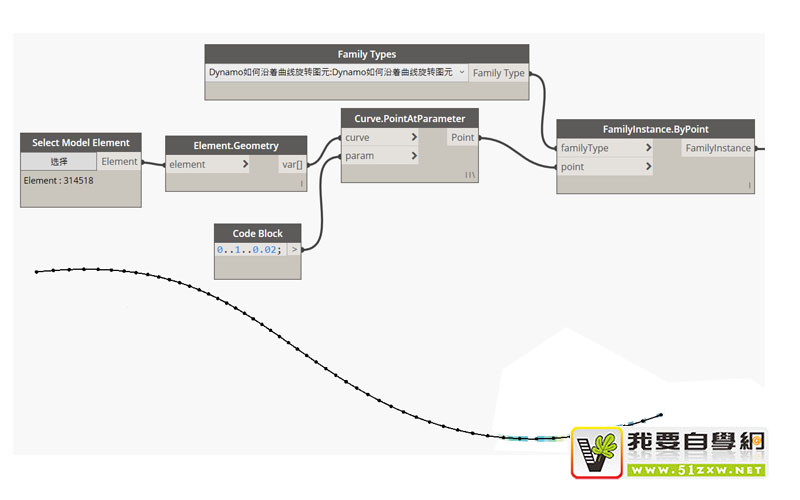
3、旋转图元
3.1 旋转的关键是如何计算角度。图中是样条曲线,因此不能用曲线的切向量和法向量作为基准。而是把曲线上某点位置的平面法向量作为基准。
3.2 通过节点 Curve.PlaneAtParameter 获取曲线指定参数位置的平面,这个参数与步骤 1.3 中的参数保持一致。节点 Plane.Normal 能够获取刚刚生成的所有平面的法向量。
3.3 通过节点 Vector.AngleAboutAxis 获取两个向量之间的角度。输入端 vector 需要第一个向量,即平面的法向量。输入端 otherVector 需要第二个向量,即世界坐标系的 X 轴正方向。输入端 rotationAxis 需要第三个向量,即世界坐标系的 Z 轴正方向,作用是当作旋转轴以确定角度方向。
3.4 通过节点 FamilyInstance.SetRotation 将图元旋转。输入端 familyInstance 需要输入即将被旋转的图元,输入端 degree 需要输入旋转的角度。
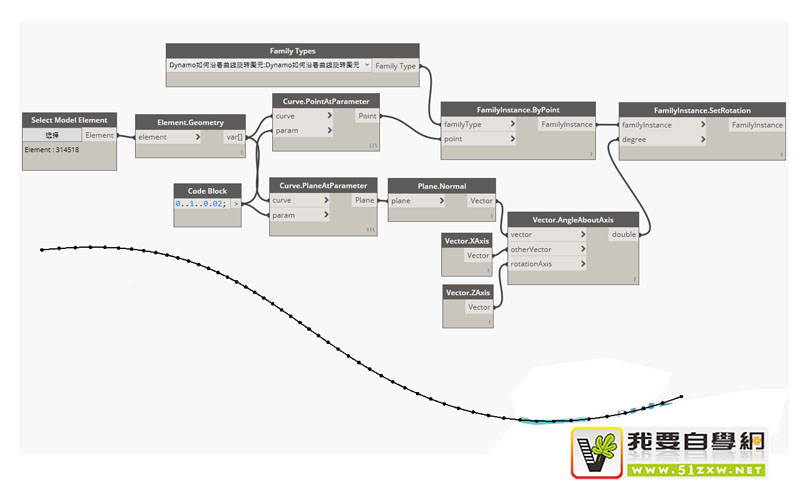
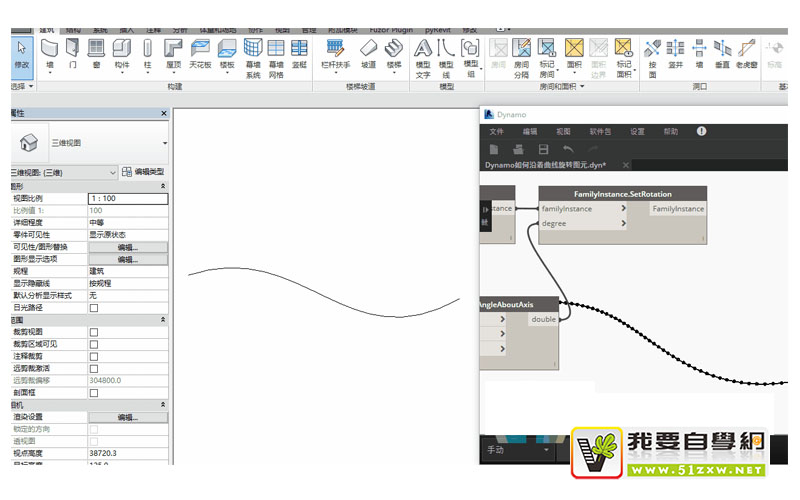





承担因您的行为而导致的法律责任,
本站有权保留或删除有争议评论。
参与本评论即表明您已经阅读并接受
上述条款。